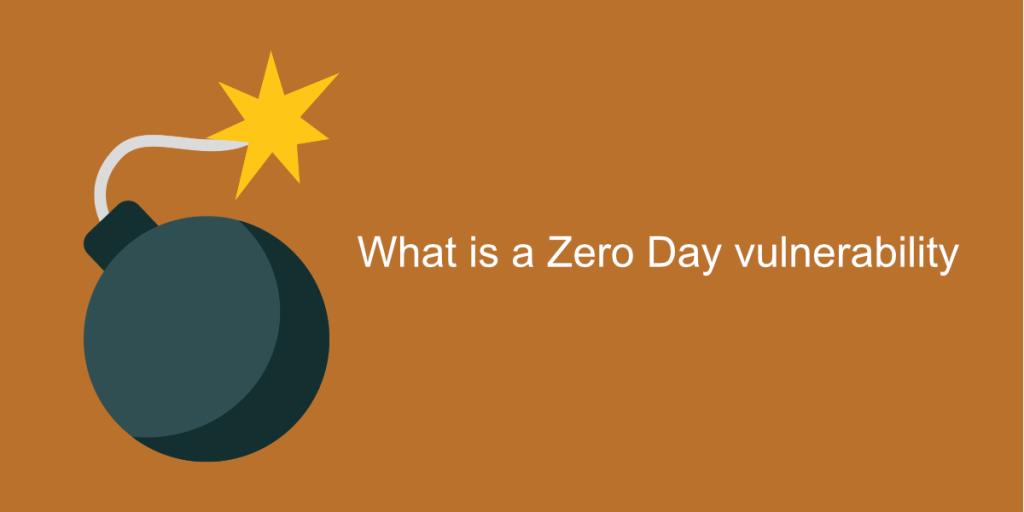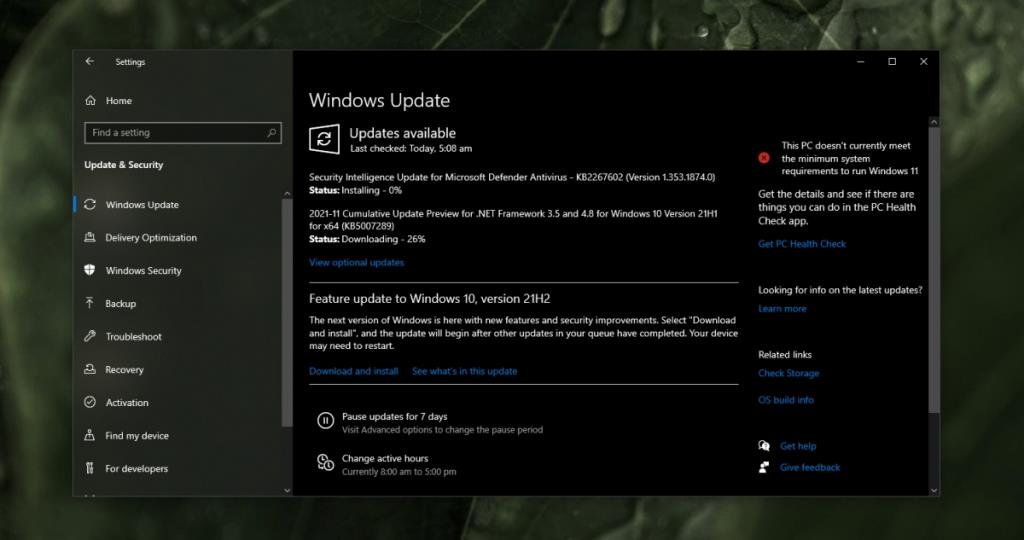Phần mềm không bao giờ miễn nhiễm với hack. Phần mềm có thể được phát triển để khó hack hơn nhưng trừ khi phần mềm tự phát triển, thông qua quá trình phát triển tích cực, cuối cùng nó sẽ không chống lại được công cụ hoặc kỹ thuật hack. Điều này đúng với các ứng dụng bạn chạy trên máy tính để bàn hoặc thiết bị di động của mình và cũng đúng với các hệ điều hành chạy trên các thiết bị này.
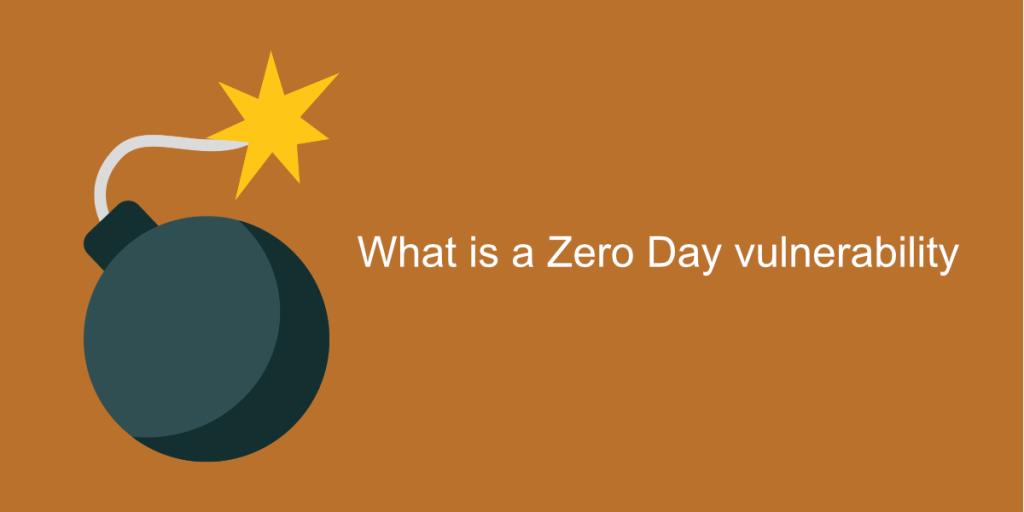
Lỗ hổng zero-day
Các lỗi bảo mật luôn được phát hiện trong các ứng dụng và hệ điều hành nhưng việc khai thác zero-day là những lỗi có xu hướng gây ra nhiều cảnh báo hơn. Khai thác zero-day về cơ bản là một lỗ hổng hoặc lỗ hổng trong ứng dụng hoặc hệ điều hành có trong phiên bản hiện tại, đang được sử dụng một cách tích cực. Đó là lý do đáng báo động vì phần mềm này đã được sử dụng trên hàng trăm, nếu không muốn nói là hàng nghìn hệ thống có lỗ hổng bảo mật ở đó.
Tất cả những gì hacker cần làm là tìm một hệ thống đang chạy ứng dụng hoặc hệ điều hành có lỗ hổng bảo mật và khai thác nó.
Khắc phục lỗ hổng Zero-day
Một lỗ hổng zero-day trước tiên phải được phát hiện trước khi nó có thể được sửa chữa. Thông thường, lỗ hổng sẽ phải được khai thác trước khi nó được phát hiện, đó là lý do tại sao nó càng nguy hiểm hơn. Nhà sản xuất ứng dụng có thể tự mình phát hiện ra nó nếu một tin tặc có đạo đức tìm thấy nó nhưng nhiều khả năng họ sẽ phát hiện ra nó sau một vi phạm bảo mật quy mô nhỏ hoặc lớn.
Sau khi được phát hiện, bản vá cho phần mềm bị ảnh hưởng phải được phát hành. Điều này có nghĩa là bạn sẽ phải đợi nhà phát triển ứng dụng hoặc hệ điều hành khắc phục sự cố và phát hành nó thông qua bản cập nhật ứng dụng hoặc hệ điều hành. Bản cập nhật phải được cài đặt để vá lỗ hổng bảo mật. Nếu bạn không cài đặt nó, hệ thống của bạn vẫn gặp rủi ro.
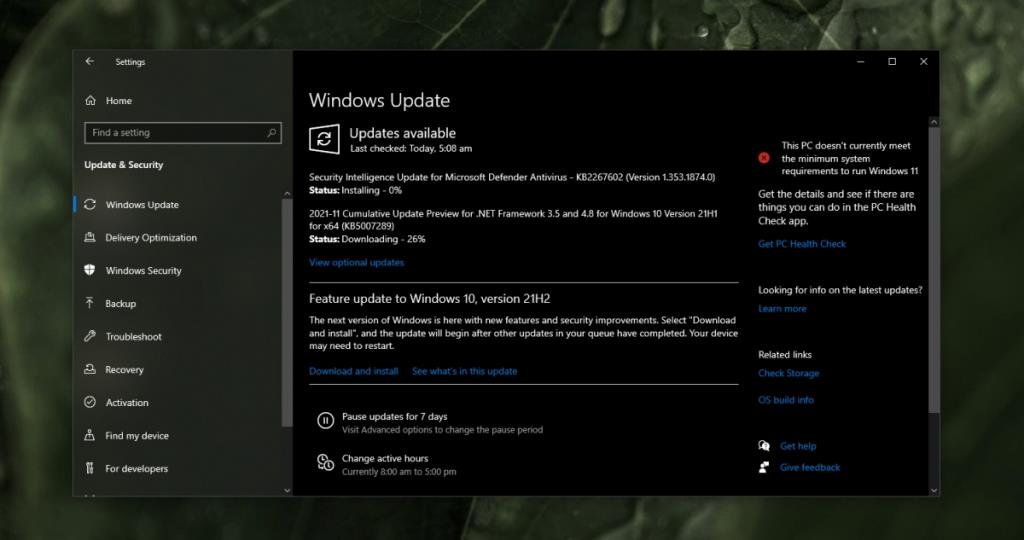
Bạn có thể làm gì?
Nói chung, người dùng cuối có thể làm rất ít điều nếu họ đang sử dụng một ứng dụng hoặc một hệ điều hành có lỗ hổng zero-day. Nếu ứng dụng không thể thiếu, bạn có thể ngừng sử dụng cho đến khi có bản vá. Một hệ điều hành khó bị bỏ rơi hơn rất nhiều trong trường hợp như vậy. Bạn nên theo dõi các bản cập nhật được phát hành và cài đặt các bản vá bảo mật thường xuyên khi chúng có sẵn.
Thật không may, trong trường hợp này, một ứng dụng chống vi-rút có thể không được sử dụng nhiều. Nếu bạn đang sử dụng một ứng dụng dễ bị tấn công, phần mềm chống vi-rút có thể ngăn chặn thiệt hại nhưng nếu hệ điều hành của bạn có lỗ hổng, phần chống vi-rút có thể không được sử dụng nhiều.
Sự kết luận
Lỗ hổng zero-day có thể xuất hiện trong bất kỳ ứng dụng nào nhưng khi đã bị khai thác, nó có thể được sử dụng để truy cập vào các ứng dụng khác. Ví dụ: nếu trình duyệt của bạn có lỗ hổng zero-day, tin tặc có thể khai thác nó và giành quyền truy cập vào các tệp trên ổ cứng của bạn. Đây là lý do tại sao bạn nên sử dụng các ứng dụng được cập nhật và đang phát triển tích cực. Nếu phát hiện ra sự cố, nó sẽ nhanh chóng được vá trước khi xảy ra mất mát dữ liệu.